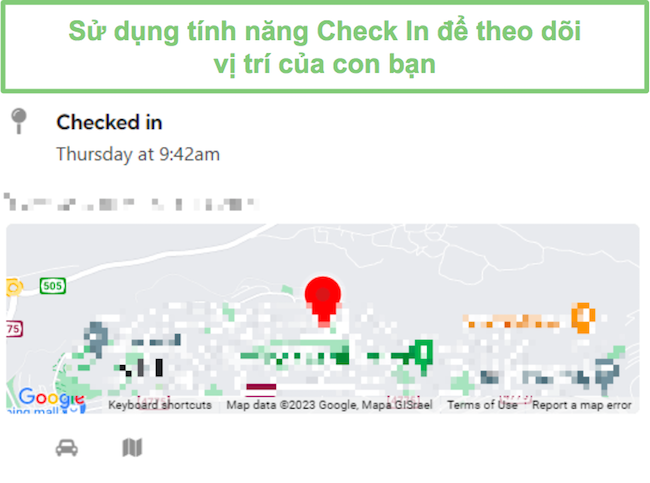Đánh giá Bark 2025: Tính năng mới có làm tôi đổi ý?
Tổng quan về Bark 2025
Tôi sẽ nói một cách rõ ràng – Bark không phải là lựa chọn rẻ nhất, nhưng nó được coi là một trong những ứng dụng điều khiển của phụ huynh tốt nhất cho việc giám sát mạng xã hội. Vì vậy, khi công ty quảng cáo rằng họ có những ưu đãi đặc biệt và dùng thử miễn phí, tôi coi đó như một cơ hội để xem nó là gì.
Để đánh giá khả năng giám sát của nó, tôi đã cài đặt Bark trên thiết bị Android của con trai tôi và liên kết nó với các tài khoản Facebook, Snapchat, Instagram, WhatsApp và Gmail của anh ấy. Thêm vào đó, tôi đã thử nghiệm hiệu quả của các tính năng kiểm soát của phụ huynh bằng cách thiết lập giới hạn thời gian sử dụng màn hình, kích hoạt bộ lọc web và thiết lập geofence, tất cả để xác định xem con trai tôi có thể tìm ra cách vượt qua những biện pháp bảo vệ này hay không.
Kết luận của tôi: Bark xứng đáng với giá đăng ký, nó đã làm tốt công việc giám sát mạng xã hội và nội dung web. Ứng dụng đã gửi cho tôi các cảnh báo về một loạt các nhận xét và bài đăng có thể gây nguy hiểm hoặc không phù hợp. Các tính năng kiểm soát của phụ huynh rất mạnh mẽ, và con trai tôi không thể vượt qua chúng. Bạn cũng có thể tận dụng ưu đãi hiện tại của họ và dùng thử Bark miễn phí trong 7 ngày.
Dùng Thử Bark Miễn Phí Trong 7 Ngày!
Không Có Thời Gian? Đây Là Tóm Tắt Ngắn Gọn (Đọc Trong 1 Phút)
- Giám sát hơn 30 mạng xã hội: Bark là ứng dụng kiểm soát của cha mẹ duy nhất kết nối trực tiếp với tài khoản mạng xã hội của con. Nó sử dụng AI để nhận biết nội dung và gửi cảnh báo khi bộ lọc của nó được kích hoạt. Đọc thêm về việc giám sát mạng xã hội ở đây.
- Tạo lịch trình sử dụng màn hình tùy chỉnh: Xây dựng một lịch trình và đặt quy tắc cho việc ứng dụng nào có sẵn trong suốt cả ngày và tối. Cũng có Tùy chọn Tạm Dừng Thiết Bị khi bạn cần con bạn dứt điện thoại. Nhận thêm thông tin ở đây.
- Lọc web với 17 danh mục: Gửi cảnh báo thời gian thực khi hệ thống phát hiện văn bản hoặc hình ảnh liên quan đến một loạt nội dung không phù hợp, nguy hiểm hoặc căm ghét. Tìm hiểu thêm về việc quản lý tính năng này ở đây.
- Theo dõi vị trí: Gửi yêu cầu Check-In tới con bạn và thêm geofences để cập nhật vị trí trực tiếp của họ. Đọc thêm về việc theo dõi vị trí ở đây.
Tính năng
Triết lý của Bark là sự tin tưởng và mở đường giao tiếp giữa trẻ em và cha mẹ là một phần thiết yếu để giữ an toàn cho trẻ em khi truy cập trực tuyến. Do đó, các tính năng của nó, như giám sát mạng xã hội và theo dõi vị trí, yêu cầu con em là một người tham gia tích cực thay vì chỉ truyền dữ liệu đến bảng điều khiển của cha mẹ. Với các công cụ quản lý thời gian màn hình, bạn sẽ có thể tạo một thói quen, điều này giúp phát triển thói quen lành mạnh, đồng thời vẫn cho bạn khả năng kiểm soát thời gian màn hình và sử dụng ứng dụng.
Sau đây là tổng quan nhanh về các tính năng của Bark:
Tính năng Bark – Cập nhật 2025
| ? Dùng thử miễn phí | 7 ngày |
| ? Giá tốt nhất | $5 mỗi tháng |
| ? Số thiết bị trên mỗi tài khoản | Không giới hạn |
| ? Lọc web | ✅ |
| ? Quản lý thời gian màn hình | ✅ |
| ? Theo dõi vị trí | ✅ |
| ? Geofence | ✅ |
| ? Giám sát cuộc gọi và SMS | ✅ |
| ⚙️ Quản lý ứng dụng | ✅ |
| ? Nút SOS | ✅ |
| ? Dịch vụ khách hàng | Chat trực tuyến, lịch hẹn cuộc gọi, FAQ |
| ? Các nền tảng hỗ trợ | PC, macOS, Android, iOS, Amazon, và Chromebook |
Dùng thử Bark miễn phí trong 7 ngày!
Với thư viện đầy đủ các tính năng mạnh mẽ, Bark đã cung cấp cho tôi những thông tin và công cụ quan trọng để giám sát hiệu quả hành vi trực tuyến của con tôi. Thông qua việc giải quyết các rủi ro tiềm ẩn và cung cấp cảnh báo kịp thời, Bark đã mang đến sự yên tâm và khả năng tạo nên một môi trường trực tuyến lành mạnh và an toàn. Dưới đây là một số tính năng hàng đầu đã giúp Bark trở thành tài sản quý giá trong việc đảm bảo an toàn trực tuyến cho con tôi.
Giám sát nội dung AI để phát hiện các tương tác không phù hợp và nguy hiểm
Bark sử dụng AI và thuật toán học máy để quét video, văn bản, hình ảnh, DM, và thậm chí cả emoji trong hơn 30 ứng dụng mạng xã hội và email. Thuật toán này bao gồm 17 danh mục, từ tình dục, ma túy, tự làm hại đến sử dụng ứng dụng nguy hiểm và tạo hồ sơ công khai.
Tôi có thể điều chỉnh mức độ nhạy cảm của từng danh mục hoặc tắt hoàn toàn nếu tôi không cho rằng nó liên quan đến con tôi.
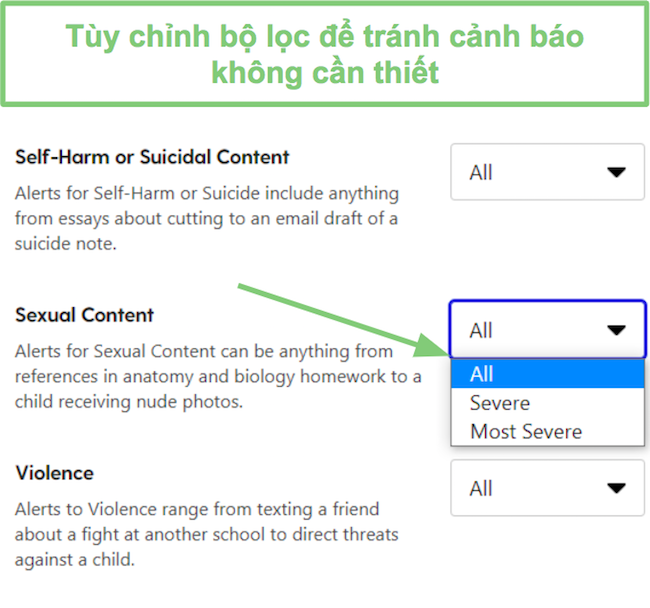
Bằng cách điều chỉnh mức độ nhạy, tôi đã có thể hạn chế số lượng cảnh báo giả hoặc không quan trọng, và không đòi hỏi sự chú ý của tôi.
17 danh mục mà Bark theo dõi
| Lo âu | Thân hình và ăn uống | Bắt nạt trên mạng | Thay đổi hoạt động tài khoản | Tổ chức nguy hiểm | Trầm cảm |
| Nội dung liên quan đến ma túy và rượu | Phát ngôn thù ghét | Hành vi không phù hợp | Nội dung y tế đáng lo ngại | Lời lẽ tục tĩu | Hồ sơ công khai |
| Sử dụng ứng dụng/trang web rủi ro | Tự tử hoặc hành vi tự làm hại | Nội dung tình dục | Bạo lực | Vũ khí |
Bark tải lên một ảnh chụp màn hình của bất kỳ nội dung nào kích hoạt cảnh báo, cùng với các thẻ để dễ dàng nhìn thấy danh mục nào đã gây ra cảnh báo. Sau những ngày đầu tiên sử dụng Bark, tôi thấy rằng nhiều cảnh báo bị gây ra do các cài đặt nhạy cảm quá cao. Tuy nhiên, do nó cho tôi xem thẻ lọc, tôi đã có thể đi đến cài đặt và thay đổi chúng thành một mức nhạy cảm thấp hơn, điều này giảm số lượng cảnh báo giả.
Một tính năng tốt khác mà tôi nhận thấy là nếu tôi tin tưởng người đang giao tiếp với con gái tôi, tôi có thể chọn loại bỏ tất cả các cảnh báo từ cuộc tương tác của họ. Ví dụ, trong hình dưới đây, cảnh báo được kích hoạt trong một nhóm cha mẹ và anh chị em, nơi một trong số các con khác của tôi gửi một quảng cáo bia hài hước mà Bark đã đánh dấu vì ma túy và rượu. Tôi không cần nhận cảnh báo từ nhóm WhatsApp gia đình của chúng tôi, vì vậy tôi đã nhấp vào liên kết nói “%Không cảnh báo tôi về vấn đề với nhóm này.”
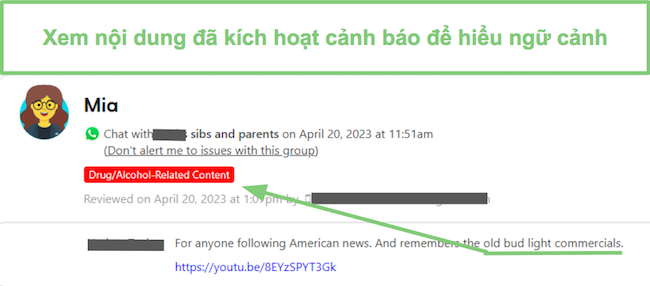
?Điều quan trọng cần biết là Bark chỉ tải lên tin nhắn hoặc cung cấp cho bạn cái nhìn vào cuộc tương tác trên mạng xã hội của con bạn nếu nó kích hoạt một cảnh báo. Miễn là con bạn đang có hành động phù hợp, bạn sẽ không thể thấy họ đang tương tác với ai hoặc họ đang nói về điều gì.
Bark Theo dõi Các Ứng Dụng Mạng Xã Hội và Email Phổ Biến Nhất
Bark tương thích với một sự kết hợp tốt của hơn 30 ứng dụng mạng xã hội và trò chuyện phổ biến với giới trẻ. Mặc dù tôi đã phải ngồi với con gái và kết nối một số tài khoản của cô ấy với Bark, nhưng các ứng dụng khác sẽ tự động được theo dõi nếu ứng dụng được cài đặt trên điện thoại. Kết nối Bark với các ứng dụng là một quá trình dễ dàng – bạn có thể xem hướng dẫn hoàn chỉnh ở đây.
Dưới đây là danh sách đầy đủ của các ứng dụng mà Bark theo dõi cho Android và iOS, cùng với những gì nó có thể theo dõi trên mỗi ứng dụng.
| Ứng dụng | Theo dõi | Android | iOS |
| Trò chuyện | ✅ | ✅ | |
| Discord | Trò chuyện kênh, DM nhóm, DM cá nhân | ✅ | ✅ |
| Dropbox | Tài liệu, hình ảnh và video | ✅ | ✅ |
| Văn bản và hình ảnh đã đăng trên dòng thời gian | ✅ | ✅ | |
| Flickr | Ảnh và bình luận | ✅ | ✅ |
| Google Drive | Tài liệu, bình luận và trả lời, ảnh và video | ✅ | ✅ |
| GroupMe | Tin nhắn nhóm và trực tiếp | ✅ | ✅ |
| HOLLA | Cuộc chat văn bản với đối tác | ✅ | ❌ |
| Houseparty | Ghi chú | ✅ | ❌ |
| Tất cả bài đăng, tin nhắn và tìm kiếm | ✅ | ✅ | |
| Kik | Tin nhắn dựa trên văn bản | ✅ | ✅ |
| Lipsi | Tin nhắn trực tiếp | ✅ | ✅ |
| LiveMe | Cuộc chat trong suốt và tin nhắn trực tiếp | ✅ | ✅ |
| Messenger Kids | Tin nhắn trực tiếp | ✅ | ❌ |
| OneDrive | Tài liệu, bình luận và trả lời, ảnh và video | ✅ | ✅ |
| Hồ sơ và nội dung được ghim | ✅ | ✅ | |
| Bài đăng, bình luận và trả lời, và tin nhắn trực tiếp | ✅ | ✅ | |
| Skype | Tin nhắn trực tiếp và chat nhóm | ✅ | ❌ |
| Slack | Tin nhắn trực tiếp, tin nhắn nhóm, và kênh riêng tư | ✅ | ✅ |
| Snapchat | Tin nhắn trực tiếp | ✅ | ❌ |
| Spotify | Lời bài hát | ✅ | ✅ |
| Steam | Tin nhắn chat | ✅ | ❌ |
| TikTok | Tin nhắn trực tiếp | ✅ | ❌ |
| Tumblr | Ảnh, cuộc chat, liên kết, bài đăng trên blog, câu hỏi và trả lời | ✅ | ✅ |
| VSCO | Cuộc chat | ✅ | ❌ |
| YouTube | Video do con bạn đăng, bình luận trên video của họ, lượt xem và tìm kiếm | ✅ | ✅ |
Ngoài những ứng dụng này, tôi vui mừng khi thấy rằng Bark giám sát hình ảnh, video và tin nhắn đã lưu trên các thiết bị Android, iOS và Amazon Fire.
Dùng Thử Bark Miễn Phí Trong 7 Ngày!
Tùy chỉnh Lịch Trình Sử Dụng Màn Hình để Tạo Thói Quen Lành Mạnh
Bark có một phương pháp độc đáo để tạo luật sử dụng màn hình. Thay vì đặt một giới hạn sử dụng màn hình hàng ngày hoặc giới hạn cho từng ứng dụng, tôi được tạo một lịch trình tùy chỉnh cho việc sử dụng ứng dụng và trang web ở các thời điểm khác nhau trong ngày. Hệ thống này rất tốt nếu con bạn có lịch trình ổn định, như trong năm học, nhưng có thể gặp khó khăn hơn trong kỳ nghỉ.
Có ba phân khúc thời gian khác nhau, hoặc các hạng mục, mỗi phân khúc có bộ luật của riêng nó cho việc tôi muốn con gái tôi sử dụng điện thoại. Bark có một lựa chọn nhỏ các ứng dụng mà tôi có thể chặn hoặc tôi có thể chặn các hạng mục ứng dụng và trang web. Một lựa chọn khác là đặt một trong các phân khúc thời gian để vô hiệu hóa internet khi nó đang hoạt động. Một khi các phân khúc đã sẵn sàng, tôi có thể thêm chúng vào lịch hàng ngày hoặc hàng tuần, và trong vòng một phút hoặc hai, nó sẽ đồng bộ những luật này với thiết bị của con tôi.
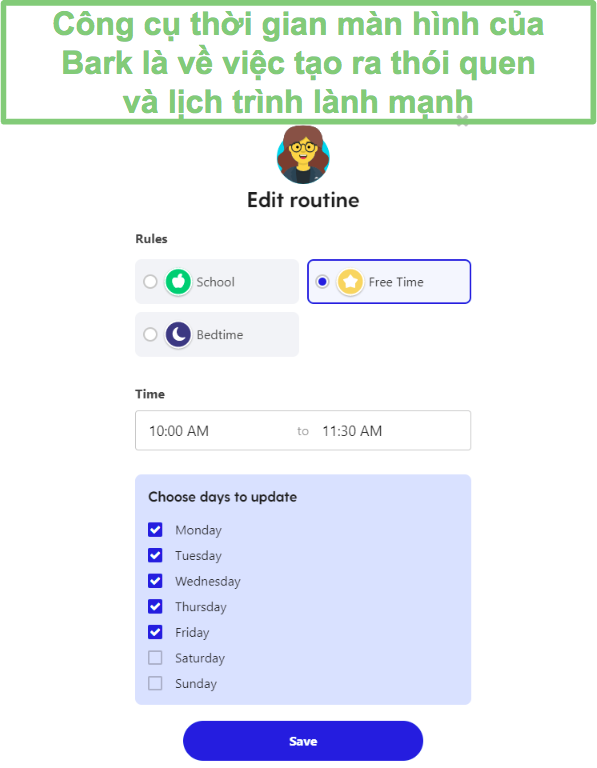
Ngoài ba phân khúc mà tôi có thể thêm vào lịch, cũng có một tùy chọn mặc định. Tùy chọn này là gì mà Bark sử dụng nếu bạn để một khung thời gian trống trong lịch. Tôi ngạc nhiên khi Bark không cho tôi tùy chọn thêm các phân khúc thời gian khác, nhưng có thể có quá nhiều tùy chọn sẽ khó quản lý hơn.
Mỗi phân khúc có các cài đặt mặc định chặn hoặc cho phép ứng dụng và trang web cụ thể, nhưng tôi thích cuộn qua tất cả các quy tắc và tùy chỉnh các quy tắc dựa trên nhu cầu và quan tâm của con gái tôi.
Đây là các phân khúc thời gian và đề xuất cách sử dụng từng cái:
- Thời Gian Học Tập: Tôi chỉ cho phép truy cập vào các ứng dụng và trang web mà con trai tôi cần trong trường học, như Microsoft 365, Google Docs, và ứng dụng của trường học. Mọi thứ khác đều bị chặn.
- Thời Gian Tự Do: Khi con trai tôi có thời gian rảnh, tôi cho phép anh ấy sử dụng tất cả các ứng dụng.
- Thời Gian Ngủ: Tôi đã chặn tất cả các ứng dụng ngoại trừ ứng dụng nghe nhạc của anh ấy, để anh ấy có thể nghe nhạc khi đi ngủ.
- Mặc Định: Nếu bạn không đặt quy tắc cho một thời gian cụ thể, bộ lọc mặc định và quyền sử dụng ứng dụng sẽ được thực thi. Tôi sử dụng tùy chọn này để chặn hoàn toàn internet.
Bark cũng có một nút Tạm Dừng Thiết Bị cho phép tôi chặn từ xa internet từ điện thoại của con trai tôi. Tôi thích tính năng này nếu tôi cần anh ấy tắt điện thoại, nhưng tôi không muốn thay đổi bất kỳ bất kỳ lịch trình hàng ngày hoặc hàng tuần nào.
Do triết lý dựa trên lòng tin của Bark, họ không có một công cụ thời gian sử dụng màn hình thông thường, nơi tôi có thể đặt giới hạn sử dụng màn hình hàng ngày, hoặc giới hạn thời gian sử dụng màn hình cho ứng dụng cụ thể. Nếu bạn muốn đặt giới hạn sử dụng màn hình nghiêm ngặt, hãy thử Qustodio, đây là một trong những ứng dụng giới hạn thời gian sử dụng màn hình tốt nhất mà tôi đã thử.
Tạo Lịch Trình Sử Dụng Màn Hình với Bark!
Bộ lọc Web được tích hợp với các danh mục thời gian sử dụng màn hình cho tính năng tùy chỉnh tăng cường
Bộ lọc web của Bark hơi khác so với bất kỳ bộ lọc nào tôi đã thử. Thay vì một bộ lọc web tổng quan hoạt động cả ngày, Bark cho phép bạn phân chia các quy tắc như một phần của các hạng mục thời gian sử dụng màn hình.
Lợi ích của việc sử dụng một bộ lọc như này, thay vì một bộ lọc web tiêu chuẩn luôn luôn mở, là nó cho phép tôi đặt giới hạn dựa trên việc con tôi nên làm gì, chứ không chỉ là các quy tắc tổng quát cho cả ngày. Ví dụ, trong khi tôi không vấn đề gì với việc con gái tôi xem các trang web liên quan đến thể thao và giải trí trong thời gian rảnh của mình, tôi không muốn các trang web này có sẵn trong giờ học hoặc khi anh ấy nên đi ngủ. Tất nhiên, một số hạng mục, như nội dung tình dục, ma túy, và bạo lực được kích hoạt trên mỗi phân khúc thời gian vì chúng không bao giờ được cho phép.
Bộ lọc có thể tùy chỉnh hoàn toàn, và tất cả thay đổi được thực hiện trong phần Cài đặt cho phân khúc thời gian cụ thể.
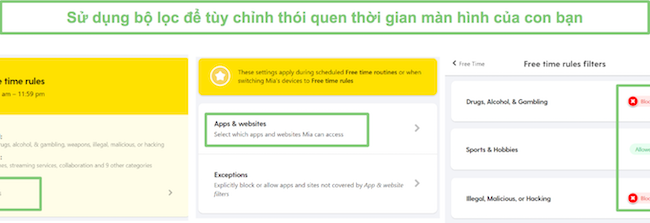
Bộ lọc có thể chặn:
- Các hạng mục ứng dụng như mạng xã hội, trò chơi, truyền dữ liệu, và các ứng dụng không rõ
- Hơn 30 ứng dụng
- 19 hạng mục website
- Mọi URL – nhưng nó phải được nhập thủ công vào phần ngoại lệ
Bộ lọc web có thể chặn ứng dụng và trang web trong 19 hạng mục sau:
| Nội Dung Tình Dục | Dịch Vụ Truyền Dữ Liệu | Hợp Tác | Tổng Hợp / Giáo Dục |
| Mạng Xã Hội | Cửa Hàng Ứng Dụng và Cập Nhật Hệ Thống | Giải Trí | Sức Khỏe và Y học |
| Trò Chơi | Ma Túy, Rượu, và Cờ Bạc | Pháp Lý, Malicious, hoặc Hăm Dọa | Thể Thao và Sở Thích |
| eCommerce | Vũ Khí | Quảng Cáo | Traffic không xác định từ VPNs, mạng ngang hàng, và nền tảng chơi game riêng tư. |
| Tôn Giáo | Blog | Trang Web và Ứng Dụng Không Xác Định |
Khi Bark chặn một trang web hoặc ứng dụng, nó không hiển thị một màn hình khóa hoặc cho phép đứa trẻ biết rằng bộ lọc đã chặn họ. Thay vào đó, trang sẽ hoạt động như thể nó đang tải rất chậm cho đến khi có một thông báo lỗi thời gian chờ trên màn hình. Sự cố duy nhất với bộ lọc này là nó chỉ hoạt động với các ứng dụng phải trực tuyến; các ứng dụng ngoại tuyến, như trò chơi hoặc phát video đã tải xuống từ Netflix hoặc Hulu, sẽ hoạt động.
Ngoài các danh mục này, Bark có thể thực thi SafeSearch cho Google, Bing và DuckDuckGo, và nó chặn bất kỳ công cụ tìm kiếm nào không hỗ trợ SafeSearch. Tôi cũng có thể bật Chế độ Hạn chế YouTube để ngăn chặn video không phù hợp từ việc xuất hiện trong kết quả tìm kiếm hoặc phát trên AutoPlay hoặc video được đề xuất. Lợi thế của việc sử dụng Bark để SafeSearch và Chế độ Hạn chế thay vì chỉ kích hoạt các tính năng này thông qua tài khoản Google là Bark có các công cụ đánh giá tốt hơn để ngăn chặn con gái tôi vượt qua các quy tắc.
Thử Bark Miễn phí trong 7 Ngày!
Nhận Cập Nhật Vị Trí Trực Tiếp và Tạo Raổ giới hạn Địa lí
Bark có một phương pháp khác để theo dõi vị trí trực tiếp của con từ các ứng dụng kiểm soát cha mẹ mà tôi đã thử nghiệm. Thay vì mở bảng điều khiển và nhìn thấy avatar của đứa trẻ tôi trên bản đồ, nó phó thác cho con trai tôi gửi tôi một Check-In. Cách làm việc đơn giản: Tôi có thể gửi yêu cầu Check-In cho con trai tôi thông qua bảng điều khiển, và anh ấy nhận được thông báo trên điện thoại của mình.
Anh mở ứng dụng Bark Child trên điện thoại của mình và nhấn nút Check-In. Một khi anh ấy kiểm tra, bản đồ trên bảng điều khiển được cập nhật với vị trí của anh ấy. Tuy nhiên, nó sẽ không cập nhật cho đến khi con trai tôi kiểm tra lại. Dưới bản đồ có một nút Get Directions nếu tôi cần đến đón anh ấy hoặc chúng tôi đang hẹn gặp ở đâu đó.
Nút Check-in cũng có thể được sử dụng như một nút SOS hoặc nút hoảng loạn khi một đứa trẻ đặt mình vào một vị trí không thoải mái. Không cần chờ đợi yêu cầu check-in từ phụ huynh. Tôi đã nói với con gái tôi rằng nếu anh ấy gặp phiền toái, chỉ cần mở ứng dụng Bark for Kids và nhấn nút Check-in.
Tôi rất vui khi thấy Bark có tính năng đánh giá vùng địa lí. Điều này cho phép tôi thêm một địa chỉ vị trí hoặc tên của vị trí, và khi con gái tôi vào hoặc rời khỏi khu vực đó, nó gửi một thông báo cho điện thoại tôi và thêm một cảnh báo trong bảng điều khiển.
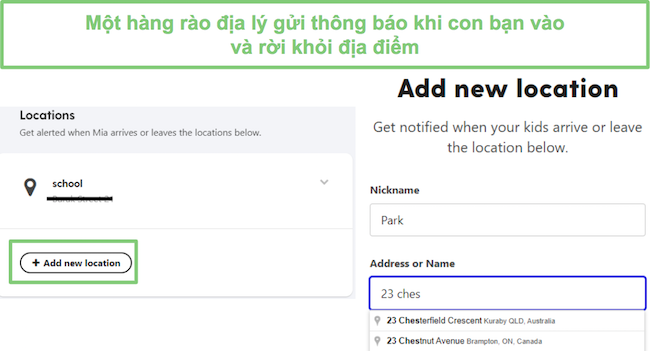
Tính năng này rất hữu ích vì con trai tôi tự đi học và Bark cho tôi biết rằng anh ấy đã đến nơi vào buổi sáng và khi anh ấy trở về nhà vào buổi chiều. Chỉ có một việc tôi muốn cải thiện là tùy chọn đặt một chốt trên bản đồ, thay vì chỉ cho tôi tùy chọn nhập một địa chỉ. Có những lúc tôi không biết địa chỉ chính xác, như công viên hoặc nhà của một người bạn, nhưng tôi có thể tìm thấy nó trên bản đồ.
Xem Số liệu tổng quan để Đánh giá Tổng quan về Hoạt động Trực tuyến của Con bạn
Phần Số liệu tổng quan là một phần của Bark mà tôi cho rằng cần cải thiện đáng kể. Ở đầu trang Số liệu tổng quan, nó hiển thị số lượng hành động trực tuyến mà nó đã phân tích và bao nhiêu cảnh báo đến từ đó. Phía dưới, nó hiển thị 5 hoạt động trực tuyến hàng đầu dựa trên tần suất của hành động, không phải số lượng thời gian dành cho nó. Vì vậy, ví dụ, nếu con gái tôi mở ứng dụng Facebook 1 lần nhưng xem trong 3 giờ và mở ứng dụng Facebook 2 lần với tổng cộng 2 phút, Facebook sẽ được liệt kê trên Netflix. Nó cũng liệt kê số lượng cảnh báo từ 7 ngày trước, nhưng tôi không thể nhấp vào bất kỳ thứ gì để có thêm thông tin.
Khi tôi cuộn xuống, tôi có thể thấy các ứng dụng đã cài đặt gần đây nhất, ở đây tôi có thể nhấp qua và xem thêm các ứng dụng đã được cài đặt và xếp hạng của chúng. Điều đó được theo sau bởi một biểu đồ dự định theo dõi tông điệu của các tin nhắn mà con gái tôi gửi, dương tính hoặc âm tính. Tuy nhiên, trong khi thử nghiệm Bark, tất cả tin nhắn của con gái tôi đều không được phân loại, vì vậy điều này không cung cấp bất kỳ thông tin hữu ích nào.
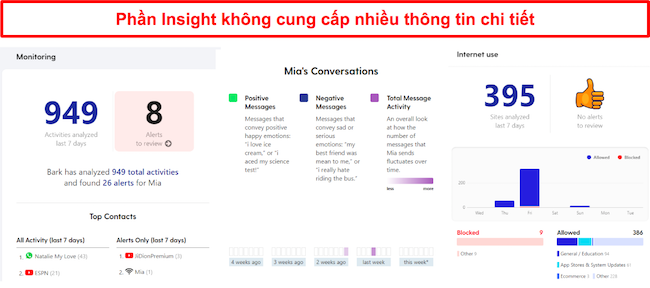
Cuối cùng, có những hiểu biết về việc sử dụng Internet. Một lần nữa, tôi có thể thấy số lượng trang web mà Bark đã phân tích và bất kỳ cảnh báo nào mà nó có thể đã kích hoạt, nhưng tôi không thể nhấp qua để xem thêm thông tin. Thông tin duy nhất mà tôi có thể thấy là các danh mục web khác nhau mà con gái tôi đã truy cập.
Cảnh Báo Chi Tiết Giúp Dễ Dàng Nhận Biết bất cứ vấn đề gì
Trong khi Số liệu Tổng quan mơ hồ và không cung cấp cho tôi quá nhiều thông tin, các Cảnh báo là một trong những cái tốt nhất mà tôi đã thấy từ bất kỳ ứng dụng kiểm soát cha mẹ nào. Mỗi cảnh báo bao gồm:
✅ Nhãn cho từng danh mục đã được kích hoạt.
✅ Các ứng dụng hoặc trang web đã được sử dụng đã kích hoạt cảnh báo.
✅ Một ảnh chụp màn hình hoặc liên kết tới bất cứ thứ gì đã kích hoạt cảnh báo.
✅ Các hành động được khuyến nghị cho cha mẹ, bao gồm lời khuyên và tài nguyên bổ sung.
✅ Tùy chọn để tắt cảnh báo từ một người gửi cụ thể, nhóm, hoặc ứng dụng.
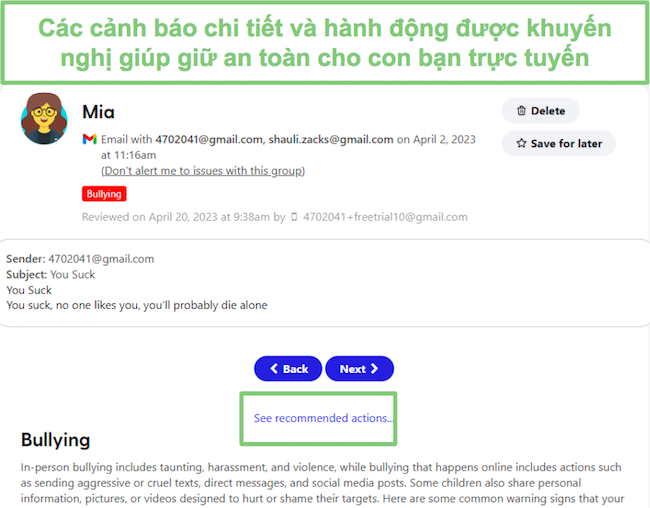
Có hai cách để truy cập các cảnh báo. Bạn có thể nhấp vào thanh cảnh báo màu đỏ sáng trên trang bảng điều khiển chính hoặc nếu bạn ở trong bất kỳ phần nào khác trong bảng điều khiển cha mẹ của bạn, nhấp vào tab Cảnh báo trên thanh menu trên cùng.
Trong cả hai trường hợp, tôi có thể thấy danh sách các cảnh báo với một số thông tin cơ bản về lý do tại sao cảnh báo được kích hoạt. Nó cho tôi biết đứa con gái của tôi đang sử dụng thiết bị nào, ứng dụng mà cô ấy đã sử dụng đã kích hoạt các cảnh báo, và danh mục nào đã được kích hoạt để gây ra cảnh báo.
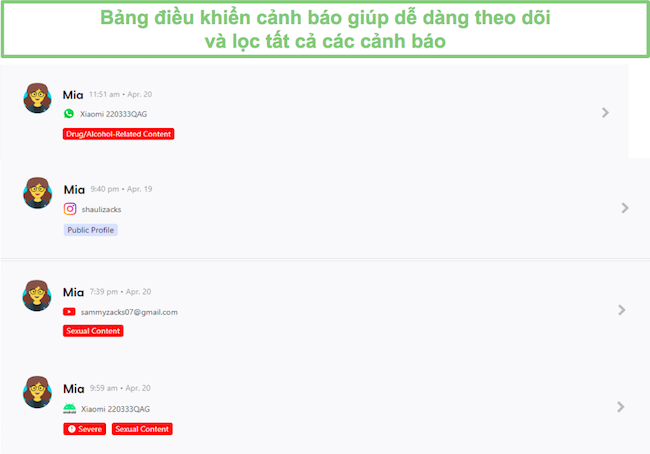
Tôi sau đó có thể nhấp vào mỗi cảnh báo để xem chi tiết hoàn chỉnh. Cảnh báo tải lên một hình ảnh hoặc bản sao của văn bản, giúp rõ ràng vì sao cảnh báo được kích hoạt. Nó cũng cho phép tôi xem ngữ cảnh, vì vậy không có chỗ cho sự hiểu lầm.
Cài đặt
Trước khi tôi có thể cài đặt Bark trên điện thoại và máy tính của con gái mình, tôi cần tạo hồ sơ và mua gói dịch vụ.
Tôi thấy rằng việc tạo hồ sơ và thiết lập tài khoản nhanh chóng hơn nhiều khi tôi ngồi cùng con mình. Điều này là vì, ngoại trừ những câu hỏi đơn giản về tên và ngày sinh, tôi cần chọn nhà cung cấp email, trình duyệt ưa thích, và các ứng dụng mạng xã hội mà cô ấy sử dụng, để Bark có thể giám sát chúng. Nếu con bạn không có mặt, đừng lo, bạn luôn có thể thêm vào sau đó.
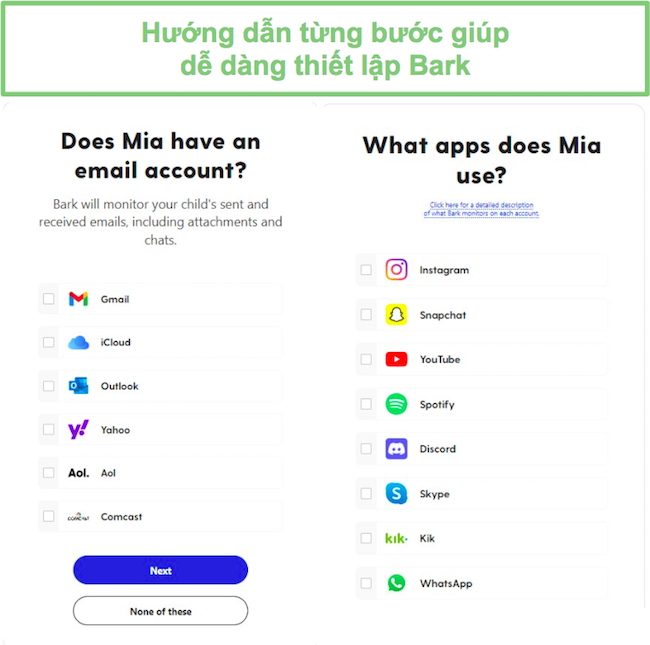
Sau khi tôi hoàn thành hồ sơ, tôi đã chọn tất cả các thiết bị và nền tảng mà con gái tôi sử dụng. Bark cho phép kết nối thiết bị không giới hạn, điều này có nghĩa là không chỉ tôi có thể tạo hồ sơ người dùng tùy chỉnh cho từng đứa con, mà tôi còn có thể giám sát tất cả các thiết bị của họ. Với các ứng dụng khác mà tôi đã thử nghiệm, tôi phải suy nghĩ xem việc giám sát điện thoại, máy tính bảng, Chromebook, hay máy tính gia đình quan trọng hơn, nhưng với Bark, tôi có thể giám sát tất cả chúng.

Sau khi hoàn thành hồ sơ, tôi phải chọn một trong các gói dịch vụ của Bark. Do tôi muốn đánh giá ứng dụng trước khi trả phí, tôi đã bắt đầu với dùng thử miễn phí trong 7 ngày. Bark có yêu cầu tôi nhập thông tin thanh toán để kích hoạt thời gian dùng thử miễn phí, nhưng tôi không bị tính phí cho đến khi thời hạn dùng thử kết thúc.
Cách Cài Đặt Bark trên Android
Ứng dụng Bark for Kids chỉ có thể tải xuống trực tiếp từ trang web của Bark, vì nó không có sẵn trong Google Play Store. Sau khi phương thức thanh toán của tôi được xác nhận, Bark đã hiển thị cho tôi ba lựa chọn để cài đặt ứng dụng, tất cả đều yêu cầu phải tiếp cận trực tiếp điện thoại của cô ấy vì không có tùy chọn cài đặt từ xa.
- Quét mã QR, và ứng dụng sẽ bắt đầu tải xuống.
- Đi đến Bark.us/android, và nhấn nút tải xuống.
Gửi một tin nhắn SMS với liên kết cài đặt. Tùy chọn này chỉ có sẵn ở Mỹ, Nam Phi, và Úc.![Vỏ cây gửi SMS]()
Sau khi quá trình cài đặt hoàn tất, hãy làm theo hướng dẫn thiết lập để đảm bảo tất cả các quyền hạn, như truy cập GPS, danh bạ, và khả năng tiếp cận, được bật.
Bước cuối cùng là kết nối ứng dụng với tài khoản của bạn. Thay vì tên người dùng và mật khẩu, mà con của bạn có thể biết và sử dụng để tắt bảo vệ, Bark sử dụng Mã Thiết Bị thay đổi sau mỗi vài phút. 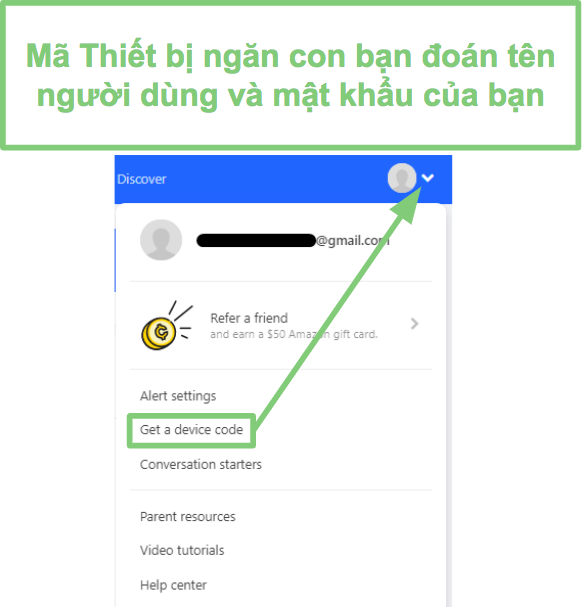
Để tìm mã 6 chữ số, đăng nhập vào bảng điều khiển của bạn và nhấp vào biểu tượng tài khoản ở góc trên bên phải. Một menu sẽ mở ra với tùy chọn Lấy Mã Thiết Bị. Chỉ cần sao chép và dán mã vào điện thoại của con bạn để đồng bộ tài khoản của bạn với điện thoại.
Cách Cài Đặt Bark for Kids trên iOS
Vì không có ứng dụng Bark for Kids trong App Store và không có tùy chọn jailbreak, về cơ bản không có ứng dụng nào để cài đặt trên thiết bị iOS. Tuy nhiên, bạn vẫn có thể thiết lập việc giám sát cho iPhone và iPad thông qua máy tính của bạn.
Trước khi bạn bắt đầu, hãy chắc chắn bạn có:
- Thiết bị iOS của con bạn
- Cáp sạc
- Một PC hoặc Mac
Điều đầu tiên bạn cần làm là tải ứng dụng Bark Desktop trên PC hoặc Mac của bạn từ trang web của Bark. Một khi quá trình cài đặt hoàn tất, sử dụng cáp để kết nối thiết bị iOS đến máy tính.
Sau đó, mở bảng điều khiển Bark trên máy tính của bạn, và nhấn nút Monitoring tile > Add Device > chọn tùy chọn giám sát > chọn iOS/Apple.
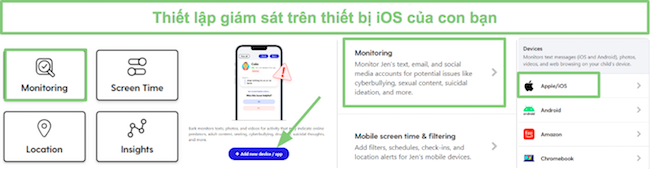
Cuối cùng, làm theo hướng dẫn trên màn hình để chấp thuận các quyền hạn và thiết lập đồng bộ hóa giữa máy tính và thiết bị iOS. Sau khi các tài khoản được đồng bộ hóa, ứng dụng Bark trên máy tính sẽ quét iPhone và iPad mỗi khi chúng đồng thời kết nối với cùng một mạng WiFi, vì vậy bạn sẽ không cần tiếp cận trực tiếp thiết bị của con bạn nữa.
Cách Cài Đặt Tiện Ích Mở Rộng Trình Duyệt
Để thiết lập giám sát trên PC hoặc Mac, bạn cần cài đặt tiện ích mở rộng trình duyệt cho Chrome hoặc Edge. Mở cửa hàng tiện ích mở rộng, và tìm kiếm Bark, bạn sẽ thấy hai tiện ích mở rộng – Bark cho Chrome hoặc Edge và Bark cho Watchdog. Bạn cần cài đặt cả hai, nhưng trước tiên hãy cài đặt Bark cho Chrome hoặc Edge.
Hãy đảm bảo rằng bạn đã làm những điều sau đây:
- Cài đặt tiện ích mở rộng trên tài khoản trình duyệt của con bạn. Nếu con bạn không có hồ sơ người dùng của riêng mình, hãy thiết lập nó trước khi thêm tiện ích mở rộng.
- Kết nối hộp thư điện tử của con bạn đến Bark. Điều này cho phép Bark xác định trình duyệt của con là của chính họ. Điều này đặc biệt quan trọng nếu bạn đang giám sát nhiều đứa trẻ.
- Nhấp vào tab Quản lý Tiện ích mở rộng trên trình duyệt của bạn và cho phép tiện ích mở rộng hoạt động trong Chế độ ẩn danh (Chrome) hoặc Chế độ riêng tư (Edge).
- Tắt chế độ khách và đảm bảo rằng tất cả các hồ sơ người dùng khác đều được bảo vệ bằng mật khẩu để con bạn không thể chỉ đơn giản là chuyển đổi hồ sơ khi hành động không phù hợp.
?Bark chỉ tương thích với trình duyệt Chrome và Microsoft Edge. Tôi đã thấy tiện ích mở rộng Bark trong cửa hàng tiện ích mở rộng Firefox, nhưng nó không phải là tiện ích mở rộng Bark chính thức, thay vào đó nó được tạo ra bởi một nhà phát triển bên thứ ba.
Thử Bark Miễn Phí trong 7 Ngày
Hướng dẫn Đặt Tự Động Giám Sát Mạng Xã Hội và Ứng Dụng
Một trong những thách thức độc đáo mà tôi gặp phải với Bark là kết nối nó với email và tài khoản mạng xã hội của con gái tôi. Tất cả các ứng dụng mà tôi đã chọn trong quá trình thiết lập xuất hiện trên bảng điều khiển của tôi. Sau đó, tôi đi qua chúng một cách từng cái để thiết lập việc giám sát.
Khi tôi nhấp vào mỗi ứng dụng, tôi có ba lựa chọn sau:
- Tôi có thiết bị của con tôi: Bark sẽ gửi liên kết thiết lập qua tin nhắn SMS đến thiết bị của con. Nếu họ đã đăng nhập vào tài khoản của mình, không cần thao tác gì thêm. Ngược lại, họ chỉ cần kết nối tài khoản của họ, và Bark sẽ bắt đầu giám sát. Tùy chọn này chỉ có sẵn ở Mỹ, Nam Phi, và Úc do các hạn chế về SMS.
- Tôi có mật khẩu của con tôi: Bạn có thể đăng nhập vào ứng dụng hoặc mạng xã hội trực tiếp từ trang này. Sau khi đồng ý cung cấp cho Bark quyền truy cập vào tài khoản, việc giám sát sẽ bắt đầu.
- Con tôi sẽ kết nối tài khoản này: Khi chọn tùy chọn này, Bark sẽ gửi liên kết thiết lập đến tài khoản của con qua SMS hoặc email. phương pháp này phù hợp nếu bạn tin tưởng rằng con bạn sẽ tuân theo hướng dẫn và kết nối tài khoản của họ với Bark.
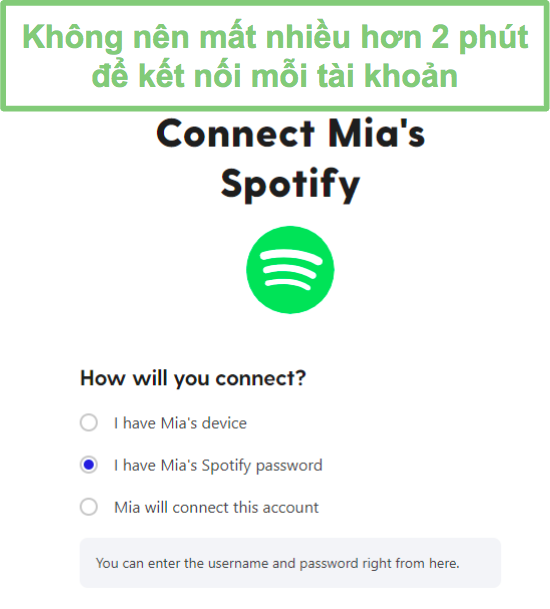
Quy trình thiết lập không cần cho tất cả các ứng dụng mà Bark giám sát. Có 13 ứng dụng mà Bark tự động giám sát nếu chúng được cài đặt trên điện thoại của con.
Ứng dụng được Bark giám sát tự động
| Chrome | ✅ |
| ✅ | |
| TikTok | ✅ |
| Snapchat | ✅ |
| Discord | ✅ |
| Steam | ✅ |
| Skype | ✅ |
| Messenger for Kids | ✅ |
| Houseparty | ✅ |
| Kik | ✅ |
| VSCO | ✅ |
| HOLLA | ✅ |
| Lipsi | ✅ |
Kết nối các ứng dụng của con bạn với Bark là một trong những điều quan trọng nhất bạn phải làm khi cài đặt Bark. Nếu không, nó chỉ giám sát 13 ứng dụng được liệt kê phía trên. Hướng dẫn đi kèm giúp việc này trở nên đơn giản và nhanh chóng, điều mà tôi đánh giá cao.
Dễ sử dụng
Bark là một ứng dụng kiểm soát cha mẹ khá dễ sử dụng, và các hướng dẫn thiết lập tự động giúp tối ưu hóa quy trình thiết lập.
Danh sách kiểm tra cài đặt đảm bảo không quên bất kì thứ gì
Bark có một danh sách kiểm tra giúp việc cài đặt ban đầu trở nên dễ dàng hơn nhiều. Nó có ba phần chính: Giám sát, Thời gian màn hình, và Địa điểm, với công việc phụ cho từng mục. Dưới Giám sát, các tác vụ là kết nối các ứng dụng và thiết bị tôi muốn giám sát. Tôi thực sự thích nó bao gồm một danh sách các ứng dụng mà tôi đã chọn trong quá trình cài đặt, vì vậy tôi không quên kết nối chúng với Bark. Công việc thứ hai là đánh giá độ nhạy của cảnh báo, để tôi chỉ nhận được các cảnh báo liên quan và bộ lọc được cấu hình đúng cho con tôi. Những công việc khác là cấu hình quy tắc về thời gian màn hình và thiết lập cảnh báo vị trí.

Danh sách kiểm tra không chỉ phục vụ như một công cụ nhắc nhở, khi bạn nhấp vào một công việc, nó sẽ mở trang chính xác, hoặc hiển thị các bước cần thiết để hoàn thành công việc. Khi một công việc được hoàn thành, sẽ có một dòng vẽ qua nó, và khi tất cả các công việc đã hoàn thành, danh sách kiểm tra sẽ được gỡ bỏ khỏi bảng điều khiển của bạn.
Bảng điều khiển kiểu thiết kế Tối giản giúp quản lý dễ dàng
Trong số tất cả các ứng dụng kiểm soát cha mẹ mà tôi đã thử, Bark có bảng điều khiển dễ quản lý nhất. Nó sử dụng thiết kế đơn giản, không có bố cục rối rắm, menu hoặc tính năng khó tìm. Ở trên cùng của bảng điều khiển là số lượng cảnh báo con trẻ đã kích hoạt. Đây là một vị trí tuyệt vời, vì tôi đã thấy những ứng dụng kiểm soát cha mẹ khác nơi mà các cảnh báo nằm sang một bên, và dễ bỏ lỡ. Với thanh màu đỏ sáng, không có cơ hội nào tôi sẽ quên đánh giá cảnh báo.
Bảng điều khiển bao gồm bốn gạch lát. Ba trong số đó, giám sát, thời gian màn hình, và địa điểm, sẽ đưa bạn đến phần tính năng, nơi bạn có thể thiết lập hoặc điều chỉnh các quy tắc.
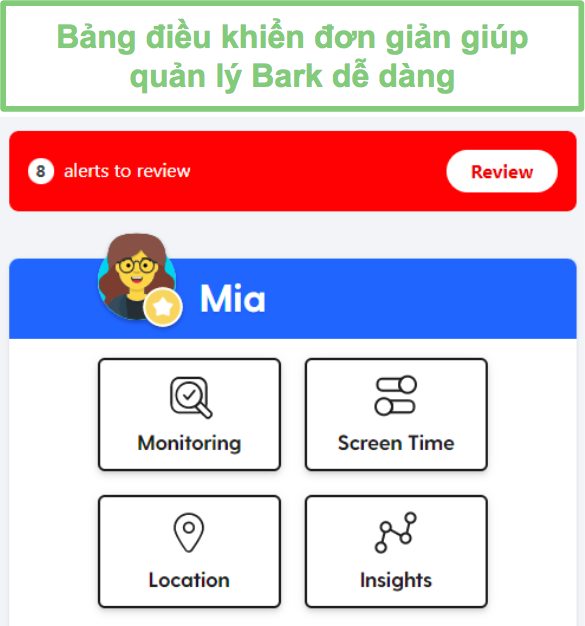
Gạch lát thứ tư là cho Insights, cung cấp dữ liệu về số lượng hoạt động Bark đã phân tích, giọng điệu của tin nhắn và cuộc trò chuyện, hoạt động trực tuyến, và các ứng dụng vừa cài đặt gần đây.
Điều chỉnh cấp độ Giám sát chỉ với một vài cú nhấp chuột
Khi tôi mở gạch lát Giám sát, có hai lựa chọn trên cùng màn hình:
- Thiết bị: Nếu bạn đang giám sát nhiều thiết bị hoặc nền tảng cho một đứa trẻ, hãy đảm bảo rằng bạn chọn đúng một cho hành động bạn sắp thực hiện.
- Cài đặt: đây là nơi bạn có thể điều chỉnh độ nhạy của bộ lọc hoặc vô hiệu hóa một danh mục. Điều chỉnh các cấp độ khác nhau có thể giúp giảm một số cảnh báo bạn nhận được nếu cấp độ nhạy quá cao.
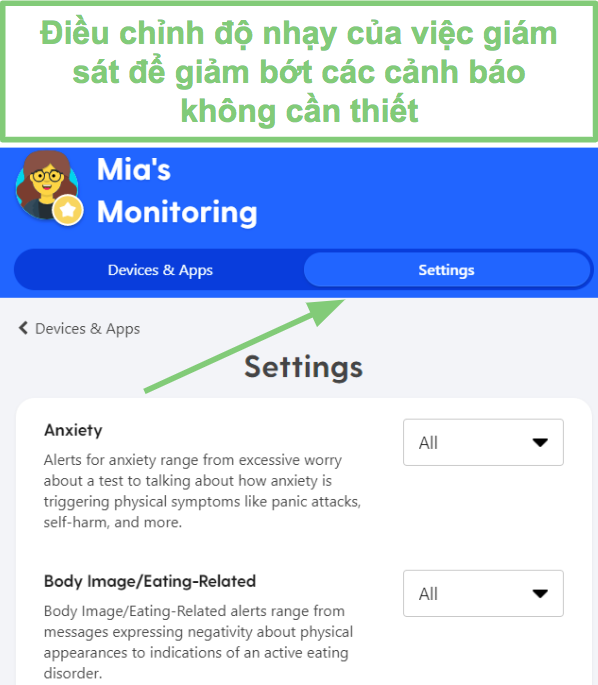
Khi tôi hài lòng với các cài đặt giám sát, tôi không cần phải quay lại và thực hiện bất kỳ thay đổi nào. Tôi thích việc không cần phải thực hiện thay đổi hoặc cập nhật thường xuyên cho bộ lọc, tôi chỉ cần thiết lập và quên nó.
Thiết lập Thời gian màn hình và Bộ lọc web cùng một lúc
Lần đầu tiên tôi thiết lập quy tắc về thời gian màn hình hơi bối rối. Tôi đã quen với cách làm của các ứng dụng kiểm soát cha mẹ khác, như Qustodio, nơi tôi có thể thiết lập giới hạn thời gian màn hình hàng ngày và lịch hàng ngày khi điện thoại sẽ bị khóa.
Vì Bark không có giới hạn thời gian màn hình hàng ngày, tôi cần dành thời gian để tùy biến các loại trong bốn danh mục thời gian màn hình; Thời gian tự do, Thời gian học, Thời gian ngủ và Mặc định. Quá trình không khó khăn, nhưng có thể mất một ít thời gian. Tin tốt là khi bạn tạo lịch trình, bạn không cần phải làm lại.
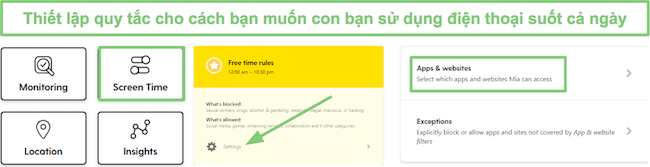
Tất nhiên, bạn luôn có thể thực hiện điều chỉnh như cho phép hoặc chặn ứng dụng, thêm ngoại lệ trang web, hay thay đổi thời gian, nhưng đây là những chỉnh sửa nhỏ mà rất dễ thực hiện và không nên mất hơn một phút.
Dịch vụ hỗ trợ
Dù tôi đang làm gì, từ phút đầu tiên tôi đặt chân lên trang web Bark cho đến khi tôi kết nối hoàn thành tất cả các ứng dụng mạng xã hội và quy tắc thời gian trên màn hình của con gái tôi, Bark đều có câu trả lời cho bất kỳ câu hỏi nào mà tôi đặt ra. Có một chatbot tự động, hỗ trợ qua email, cuộc gọi điện thoại theo lịch, hướng dẫn video và hơn 100 câu hỏi thường gặp.
Tôi đã thử nghiệm hệ thống vé email bằng cách gửi một số câu hỏi cho dịch vụ khách hàng vào các thời điểm khác nhau trong ngày. Tôi chưa bao giờ phải đợi hơn mấy giờ để nhận được phản hồi, và phản hồi đến dù đã chứa một câu trả lời hoàn toàn hay câu hỏi tiếp theo để họ có thể cung cấp câu trả lời tốt hơn.

Trong trường hợp email không đủ tốt, Bark cung cấp tùy chọn thiết lập cuộc gọi điện thoại với một trong những chuyên gia của họ. Cách dễ dàng nhất để lên lịch cuộc họp là gửi yêu cầu thông qua chatbot. Tôi để lại số điện thoại và thời gian thuận tiện, và họ gọi đúng hẹn. Đại diện dịch vụ khách hàng rất hữu ích và đã có thể truy cập vào màn hình của tôi để có thể thấy chính xác những gì tôi đang thấy và cung cấp cho tôi sự giúp đỡ mà tôi cần.

Mặc dù không có hỗ trợ trò chuyện trực tiếp, nhưng chatbot đã làm tốt việc định hướng tôi đến câu trả lời đúng. Nó sử dụng các từ khóa trong câu hỏi của tôi và hoặc đặt các câu hỏi tiếp theo tốt hoặc trả lời bằng một liên kết đến một trong số hơn 100 trang FAQ. Nó không phải lúc nào cũng hoàn hảo, nhưng tôi thường có thể diễn đạt lại câu hỏi của mình để nhận được câu trả lời mà tôi cần.
Phần FAQ rất chi tiết. Nó không chỉ đặt vài câu hỏi cơ bản và đưa ra câu trả lời hai dòng. Thay vào đó, có các bài viết đầy đủ cung cấp phản hồi chi tiết theo một phong cách rõ ràng, dễ hiểu.
Công cụ hữu ích khác mà Bark sử dụng đó là phần Discover. Đây là một nguồn tài nguyên tuyệt vời cho phụ huynh với các video hướng dẫn hữu ích, blog bao gồm các khuyến nghị dựa trên độ tuổi, và danh sách cập nhật các thuật ngữ tiếng lóng và định nghĩa mà con bạn có thể đang sử dụng.
Thử Bark miễn phí trong 7 ngày!
Câu hỏi thường gặp
Bark có an toàn không?
Bark giám sát cái gì?
Các chủ đề được giám sát bao gồm bắt nạt trên mạng, ma túy và rượu, tự làm hại, bạo lực, và nội dung tình dục. Bạn có thể thử Bark miễn phí trong vòng 7 ngày, là đủ thời gian để thiết lập việc giám sát tài khoản của con bạn và xem loại cảnh báo nào nó sẽ kích hoạt.
Tôi có thể dùng Bark để khóa điện thoại hoặc máy tính bảng của con tôi không?
Bark có tính năng theo dõi vị trí không?
Bark có hoạt động nếu tôi dùng iPhone và con tôi dùng thiết bị Android không?
Giá thành
Chúng tôi cung cấp hai lựa chọn cho gói đăng ký Bark. Tùy chọn đầu tiên là Bark Jr., được thiết kế với đối tượng là trẻ em nhỏ. Nó cung cấp các tính năng thiết yếu như thiết lập thời gian sử dụng màn hình, bộ lọc web và công cụ theo dõi vị trí.
Gói cao cấp bao gồm tất cả mọi thứ trong gói Bark Jr cộng với việc theo dõi tin nhắn, email, YouTube, hơn 30 ứng dụng, cũng như gửi cảnh báo cho nội dung nguy hiểm và không phù hợp.
Tôi thích việc với cả hai gói, Bark không giới hạn thiết bị hoặc hồ sơ con
Gói Bark Jr so với gói Bark Premium
Việc hiểu rõ sự khác biệt giữa hai gói là rất quan trọng, để bạn có thể đảm bảo rằng bạn chọn gói phù hợp với nhu cầu của mình. Bạn có thể xem sự khác biệt giữa hai gói tại đây:
| Bark Jr. | Bark Premium | |
| Bộ lọc Web (17 danh mục) | ✅ | ✅ |
| Thiết lập thời gian sử dụng màn hình | ✅ | ✅ |
| Theo dõi vị trí và phạm vi địa lý | ✅ | ✅ |
| Theo dõi tin nhắn SMS | ✅ | ❌ |
| Theo dõi hơn 30 ứng dụng và nền tảng | ✅ | ❌ |
| Cảnh báo thời gian thực cho bắt nạt trên mạng, nguy cơ từ kẻ lạ mặt trực tuyến, ý định tự sát và nhiều hơn nữa | ✅ | ❌ |
Bark cung cấp một đợt dùng thử miễn phí trong 7 ngày, và bạn sẽ phải điền thông tin thẻ tín dụng khi tạo tài khoản. Trong suốt thời gian dùng thử, bạn sẽ có quyền truy cập không giới hạn vào tất cả các tính năng của gói Bark cao cấp.
Có hai lựa chọn khi mua một gói đăng ký; hàng tháng hoặc hàng năm. Để tiết kiệm nhiều nhất, đến trang ưu đãi ẩn của họ, tại đây bạn có thể tiết kiệm một khoản tiền đáng kể cho gói đăng ký hàng năm. Gói hàng tháng hơi đắt hơn, nhưng đây là một lựa chọn tốt nếu bạn chỉ định theo dõi con bạn trong một thời gian ngắn.
Bark Có Đáng Giá Tiền Không?
Như tôi đã nói từ đầu, Bark không phải là ứng dụng kiểm soát cha mẹ rẻ nhất trên thị trường, nhưng liệu nó có cung cấp nhiều giá trị hơn các tùy chọn rẻ hơn không? Câu trả lời cho câu hỏi này thực sự phụ thuộc vào nhu cầu của bạn. Bark chuyên giám sát các ứng dụng và mạng xã hội, thiết bị di động và trình duyệt cho nội dung không phù hợp. Nó thực hiện công việc này tốt hơn bất kỳ ứng dụng kiểm soát cha mẹ nào khác mà tôi đã thử nghiệm. Bất kỳ nội dung nào kích hoạt bộ lọc sẽ được tải lên bảng điều khiển, và nó gửi cảnh báo cho bất kỳ tương tác nào có thể gây rắc rối.
Vì vậy, nếu việc giám sát hoạt động trực tuyến của con bạn là quan trọng, thì Bark Premium là một món hời. Tuy nhiên, nếu bạn muốn đặt quy tắc cho điện thoại của con trẻ, xem báo cáo về thời gian sử dụng màn hình, thiết lập giới hạn thời gian hàng ngày cho thiết bị và từng ứng dụng, và theo dõi vị trí trực tiếp, thì Bark không đáng chi phí cho bạn, và bạn nên xem xét Qustodio.
Nếu bạn không chắc Bark có phải là lựa chọn đúng cho bạn hay không hoặc bắt đầu với gói nào, hãy tận dụng thời gian dùng thử miễn phí 7 ngày. Điều này sẽ giúp bạn có quyền truy cập không giới hạn vào tất cả các tính năng của Bark Premium, do đó bạn có thể thử nghiệm chúng trực tiếp và tự xem chúng hoạt động như thế nào.
Điểm mấu chốt
Bark là một ứng dụng kiểm soát phụ huynh xuất sắc để giám sát các hoạt động trên mạng xã hội và email của con bạn. Bộ lọc web tiên tiến AI sẽ gửi cho bạn các cảnh báo thời gian thực với ảnh chụp màn hình nếu nó phát hiện bất kỳ thứ gì kích hoạt cảm biến của mình trong một loạt các danh mục liên quan đến sức khỏe và an toàn.
Nó cũng có các công cụ cần thiết để thực thi các quy tắc thời gian sử dụng màn hình tùy chỉnh, kiểm tra vị trí và thiết lập một hàng rào địa lý. Nếu bạn vẫn đang cố gắng quyết định xem đây có phải là thứ bạn cần hay không, hãy tận dụng gói dùng thử miễn phí trong 7 ngày. Điều này sẽ cho bạn đủ thời gian để xem cách hoạt động và xem nó có phù hợp với cả bạn và con bạn hay không.